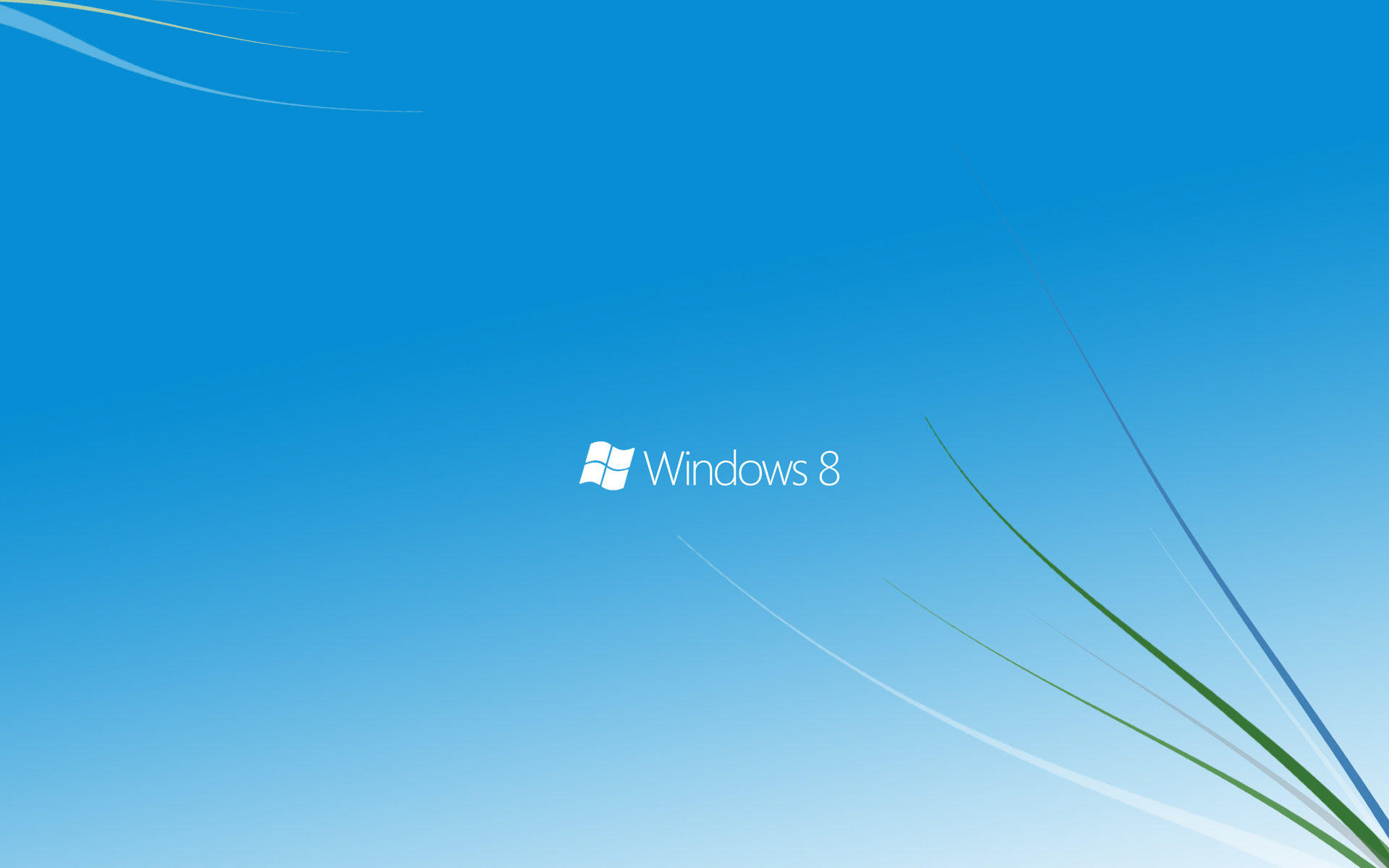萬盛學電腦網 >> Windows 10資訊 >> Win10系統多賬戶如何設置不顯示最後用戶名
Win10系統多賬戶如何設置不顯示最後用戶名
如果Win10系統下同時創建了多個賬戶,那麼默認情況下開機時顯示的都是最後登錄的用戶名。其他用戶想要登錄他們的賬號就要進行切換。那麼多賬戶Win10系統如何設置不顯示最後用戶名呢?

具體方法如下:
一、Win10專業版、企業版和教育版用戶
1、在運行或Cortana搜索欄輸入secpol.msc後,按回車鍵進入“本地安全策略”。
2、進入本地策略→安全選項→交互式登錄:不顯示最後的用戶名。
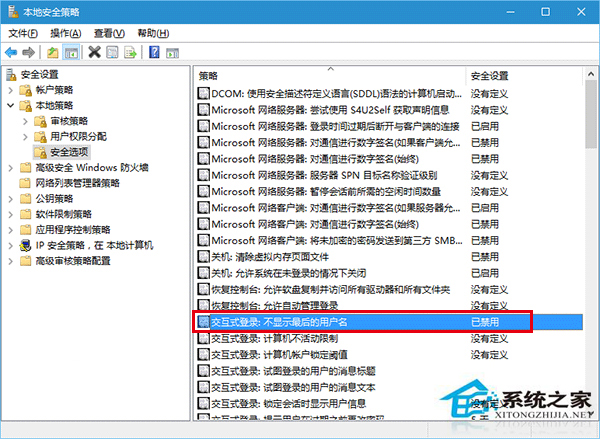
3、雙擊打開,選擇“已啟用”,點擊“確定”。
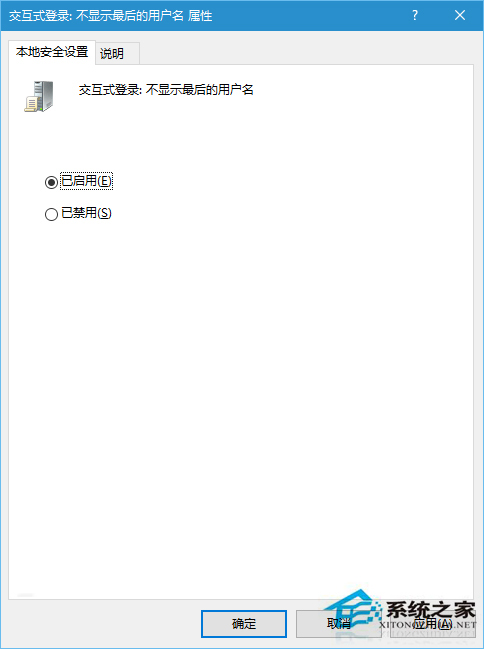
現在設置生效,下次開機後就會顯示出用戶名輸入框。
二、Win10家庭版用戶
家庭版沒有“本地安全策略”設置,因此要用注冊表修改,這種方式同樣適用於專業版和企業版等用戶。
1、在Cortana搜索欄輸入regedit,按回車鍵進入注冊表編輯器
2、定位到
HKEY_LOCAL_MACHINE\SOFTWARE\Microsoft\Windows\CurrentVersion\Policies\System
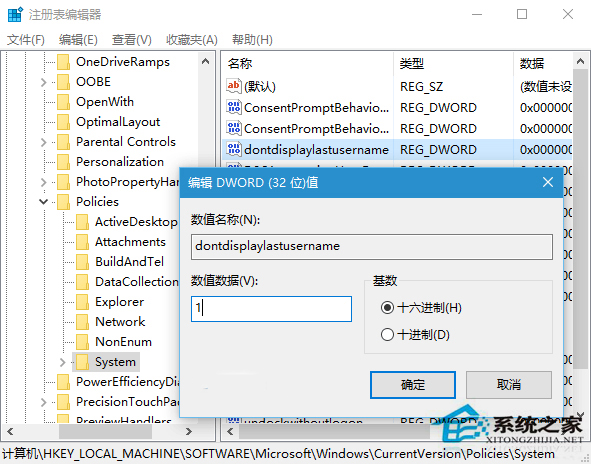
3、在右側找到 dontdisplaylastusername(如上圖),雙擊後將“數值數據”修改為“1”後確定
修改完畢,設置生效。
以上就是多賬戶Win10系統設置不顯示最後用戶名的方法了,如果同時有多個人使用Win10,那麼上述的設置就可以讓不同人登錄Win10變得方便一點。
Windows 10資訊排行
操作系統推薦
相關文章
copyright © 萬盛學電腦網 all rights reserved